Configurer des options de parsing sur Back4App
Dans ce guide, vous apprendrez comment ajouter et modifier vos options de parsing personnalisées.
- Configurer les options du serveur Parse.
Il n'y a pas de pré-requis pour lire ou modifier cette page.
Lorsque vous créez une nouvelle application sur Back4App, nous créons toute la structure backend de votre application et construisons la structure de votre base de données, votre couche d'application et vos API. Nous faisons tout cela en pensant à la scalabilité et à la sécurité.
Pendant que votre application est en cours de création, un fichier appelé config.json sera généré avec les options contenant la configuration comme les clés pour démarrer l'application au format JSON.
Ce bloc ressemble à ceci :
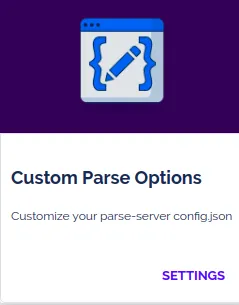
Maintenant, nous allons vous montrer quelques exemples de propriétés qui peuvent être facilement modifiées dans cette section.
Notez que c'est une ZONE DE DANGER. Votre application peut cesser de fonctionner si vous faites quelque chose de mal. Si vous n'êtes pas sûr, demandez de l'aide.
Veuillez consulter les sujets suivants sur la façon d'utiliser chaque propriété ci-dessous :
Activer (ou désactiver) l'objectId personnalisé.
Avec cette propriété, vous pourrez ajouter des pages personnalisées pour la validation et la réinitialisation du mot de passe.
1 - Activez votre hébergement Web
La première étape que vous devez suivre est d'activer votre hébergement web en suivant ce guide.
2 - Téléchargez les fichiers HTML
À cette étape, vous devez simplement déployer ces pages HTML statiques dans votre dossier “public” sur le code cloud. Veuillez télécharger les modèles suivants pour les modifier :
Avant de télécharger ces fichiers, veuillez vous assurer que le nom de votre fichier ne contient pas d'espaces.
3 - Configuration des pages personnalisées
La configuration ressemblera à quelque chose comme ci-dessous :
Exemple :
Vérifiez comment créer votre sous-domaine ici
Cette propriété configure la date d'expiration de vos sessions, en secondes (par défaut 1 an).
Exemple :
Cette propriété configure la durée de validité du token de vérification par email, en secondes.
Exemple :
Avec cette propriété, vous pourrez activer (ou désactiver) les utilisateurs anonymes, par défaut à vrai.
Exemple :
Utilisez un cache de schéma unique partagé entre les requêtes. Réduit le nombre de requêtes effectuées à _SCHEMA, par défaut à faux, c'est-à-dire un cache de schéma unique par requête.
Exemple:
Détermine si nous devons expirer les sessions inactives, par défaut à vrai.
Exemple:
Détermine le nombre de caractères dans les ID d'objet générés, par défaut 10.
Exemple:
Activer (ou désactiver) l'ajout d'un hachage unique aux noms de fichiers.
Notez qu'il est recommandé de le garder sur faux pour éviter des erreurs lors de la tentative de suppression des fichiers inutilisés !
Exemple:
À ce stade, vous avez appris comment personnaliser vos options de serveur Parse.